ホームページ >システムチュートリアル >Windowsシリーズ >win10でスリープ時間を設定する方法
win10でスリープ時間を設定する方法
- PHPzオリジナル
- 2024-06-15 11:58:41845ブラウズ
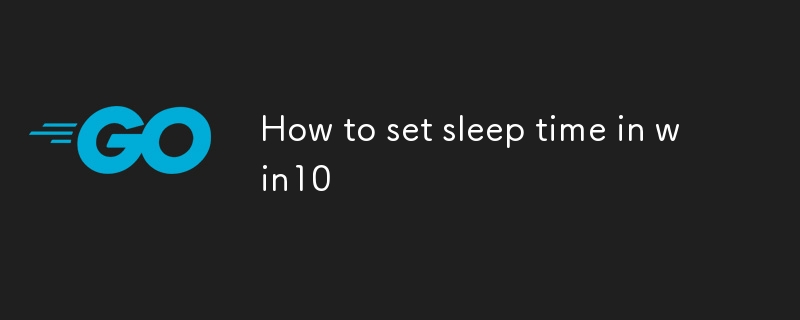
質問: Windows 10 でスリープ時間を変更するにはどうすればよいですか? Windows 10 システムでは、ユーザーはスリープ時間をカスタマイズできます。睡眠時間を調整したい場合は、このガイドで段階的な手順を説明します。ガイダンス: PHP エディターの Yuzi が、Windows 10 のスリープ時間設定を簡単に変更するための詳細なチュートリアルをまとめました。このガイドでは、次のことを学習します。 睡眠時間の設定にアクセスする方法 睡眠時間を調整する方法 ニーズに合わせて設定を最適化する方法 詳細については、このチュートリアルを読み続けてください。このチュートリアルには、明確で段階的な手順と役立つヒントが記載されています。
Win10のスリープ時間設定チュートリアル
1.タスクバーの左下隅にあるスタートメニューをクリックし、設定機能を見つけて開きます。

2. 開いた Windows 設定ページで [システム] オプションを見つけ、クリックしてに入ります。

3. ページの左側にある [電源とスリープ] オプションを見つけてクリックします。

4. 右側のページに[電源をオンにすると、次の時間後にオフになります]が表示されます。時間を切り替えるには、下のボックスをクリックするか、関連する[その他]をクリックします。以下の電源設定を行ってください。

5. 電源オプションページの左側にある[ディスプレイをオフにするタイミングを選択]をクリックします。

6. プラン設定の編集ページで、[ディスプレイをオフにする] 後の時間を変更し、必要に応じてスリープ時間を調整できます。 変更が完了したら、[変更を保存] をクリックします。

以上がwin10でスリープ時間を設定する方法の詳細内容です。詳細については、PHP 中国語 Web サイトの他の関連記事を参照してください。

